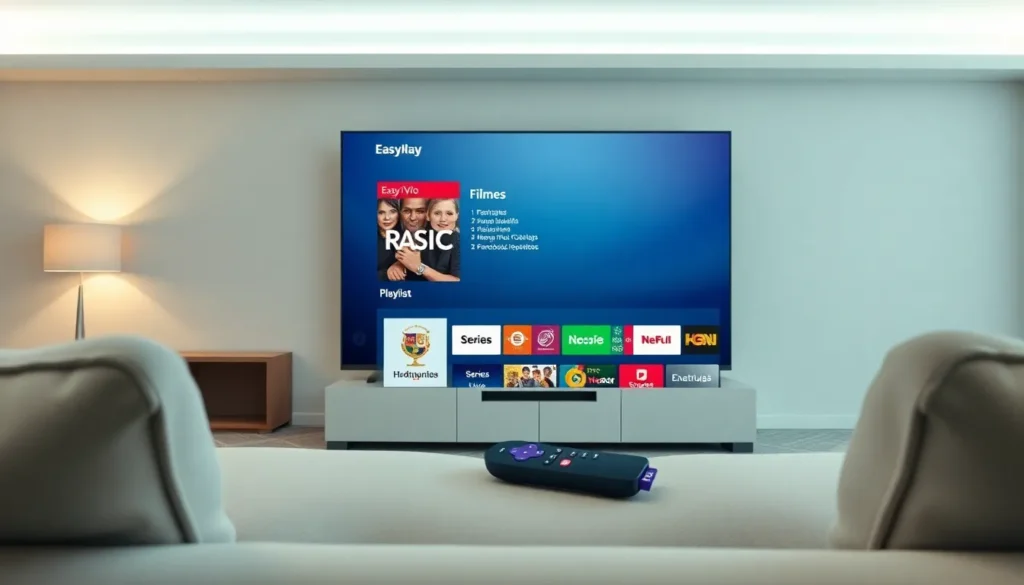Como acessar seus canais favoritos na Smart TV Roku (Player / Easy Play)
Quer assistir esportes, filmes, desenhos, animes, novelas e muito mais na sua Smart TV Roku ou no aparelho Roku Express? Neste artigo eu mostro, passo a passo, como instalar e configurar o reprodutor de playlists Easy Play (aparecendo na loja como “Player”) e adicionar a playlist que fornece todos esses conteúdos.
1. Instalação do aplicativo
- Vá até a aba de Pesquisar na sua Smart TV Roku.
- Procure pelo aplicativo chamado Player.
- Quando encontrar, faça o download e instale. Se for a primeira vez, aparecerá o botão Adicionar app — clique nele para instalar.
- Ao finalizar, o botão de Abrir ficará disponível; abra o aplicativo.
2. Ajuste do idioma para Português
Ao abrir o aplicativo, a interface pode aparecer em inglês. Para alterar para português:
- Clique no ícone de engrenagem (onde aparece “definição”/“settings”).
- Escolha Change Language e selecione Português Brasil.
- A interface será exibida em português, com as abas TV ao vivo, Filmes e Séries, além de Playlist.
3. Entendendo o funcionamento: por que você precisa de uma playlist
O Easy Play é apenas um reprodutor de playlists — o aplicativo por si só não traz conteúdo. Para carregar canais, filmes e séries dentro do app você precisa de uma playlist (acesso com URL, usuário e senha).
Se você já tem uma playlist, pode pular para a próxima seção. Caso não tenha, eu indico um fornecedor oficial de playlists (é o mesmo que uso) e deixarei o contato oficial neste artigo para que você peça um teste.
4. Como adicionar a playlist (conta “extreme”)
Siga estes passos para inserir os dados da playlist no aplicativo:
- Abra o app e vá na aba Playlist.
- Clique em Mais (provavelmente estará zerado se você ainda não tiver nada).
- Aparecerão três opções para adicionar playlist — escolha a terceira opção, chamada conta extreme.
- Ao entrar em contato com o fornecedor, solicite o teste (eles liberam um teste de 3 horas). Eles irão fornecer três campos: URL, usuário e senha.
- Preencha os campos com os dados informados pelo fornecedor e clique em OK.
- Ao retornar para a tela anterior, a playlist aparecerá listada (igual à mostrada aqui no artigo).
- Saia do aplicativo e entre novamente para que a playlist seja atualizada e passe a funcionar corretamente.
5. Navegando pelo aplicativo e conteúdo disponível
Depois da playlist adicionada e atualizada, o aplicativo mostra as principais seções:
- TV ao vivo: canais 4K, canais variados (ex.: Power Couple Brasil), canais de notícias etc. A reprodução é rápida e sem travamentos.
- Filmes: categorias como lançamentos, filmes que ainda estão no cinema, terror, suspense, romance, religiosos, entre outras.
- Séries: categorias que reúnem conteúdos de várias plataformas (ex.: Netflix, Global Play, Amazon Prime, Paramunt, Max, Brasil Paralelo, Discovery Plus).
6. Sobre o teste e o atendimento
Ao solicitar o teste junto ao fornecedor indicado, eles liberam um acesso de 3 horas para você conhecer a playlist sem compromisso. O atendimento, conforme informado, é humanizado (você conversa com uma pessoa). Se gostar, combina-se diretamente com eles a contratação de algum plano.
Espero que este tutorial tenha ajudado a instalar e configurar o Player / Easy Play na sua Smart TV Roku. Qualquer dúvida sobre os passos de instalação ou sobre onde inserir os dados da playlist, revise as etapas acima e entre em contato com o fornecedor indicado para solicitar o teste.
Um grande abraço!